V tomto tutoriálu si projdeme různé kroky, které můžete provést při instalaci nejnovější stabilní verze Cinnamon ploše na Ubuntu a Fedora . Než se posuneme dále, promluvme si o několika vlastnostech Skořice ploše, jak je uvedeno níže.
Skořice desktop je intuitivní a elegantní desktopové prostředí, které bylo původně vyvinuto jako fork populárního grafického prostředí GNOME a je založeno na sadě nástrojů GTK+3. Je to výchozí desktopové prostředí Linux Mint Cinnamon vydání.
Pro začátek, abyste získali komplexní pochopení Linux Mint projekty, Cinnamon projekt kombinuje četné menší projekty, jako je Cinnamon, fork GNOME Shell, spořič obrazovky Cinnamon, plocha Cinnamon, nabídky Cinnamon, démon nastavení Cinnamon a mnoho dalších.
Některé z významných komponent integrovaných do plochy Cinnamon však zahrnují následující:
- Správce zobrazení MDM, větev GDM
- Správce souborů Nemo, fork Nautilus
- Správce oken Muffin, fork Mutter
- Správce relace Cinnamon
- Překlady Cinnamon, které obsahují překlady používané v Cinnamon
- Blueberry, konfigurační nástroj Bluetooth a mnoho dalších
Nainstalujte Cinnamon Desktop na Ubuntu
Měli bychom poznamenat, že Cinnamon 4.8 není k dispozici k oficiální instalaci na Ubuntu od nynějška, pokud však používáte Ubuntu 20.04 můžete jej nainstalovat pomocí PPA společnosti Wasta-Linux třetí strany jak je uvedeno.
$ sudo add-apt-repository ppa:wasta-linux/cinnamon-4-8 $ sudo apt update $ sudo apt install cinnamon-desktop-environment
Po dokončení instalace se odhlaste z aktuální relace nebo případně restartujte systém. V přihlašovacím rozhraní vyberte Cinnamon jako desktopové prostředí k použití a přihlášení.
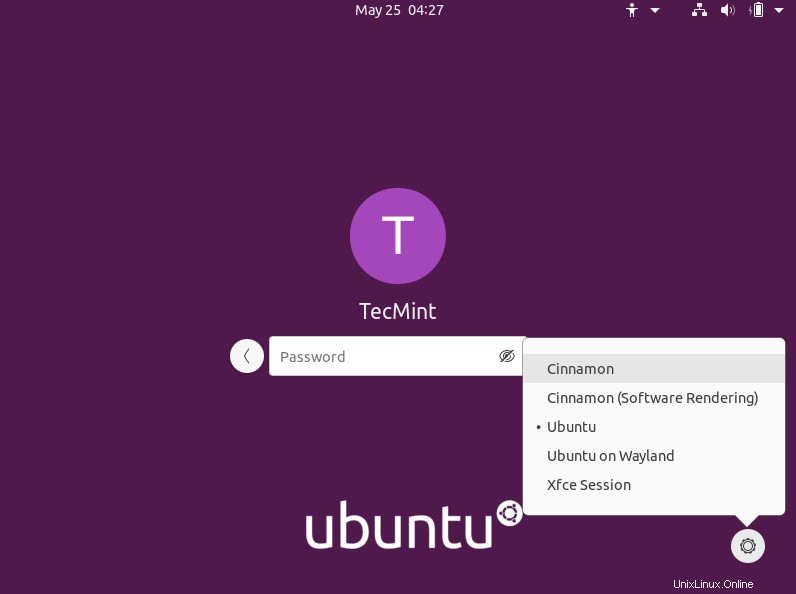
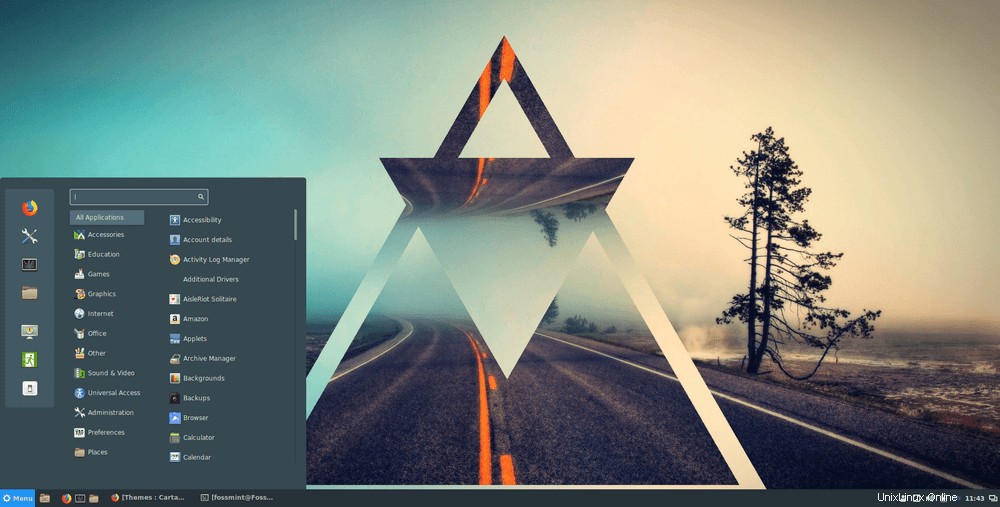
Nainstalujte Cinnamon na Fedora Linux
Instalace Cinnamon Desktop na pracovní stanici Fedora pomocí příkazu dnf je docela jednoduchá.
# dnf install @cinnamon-desktop
Po dokončení instalace se odhlaste z aktuální relace a vyberte Cinnamon jako desktopové prostředí k použití a přihlášení.
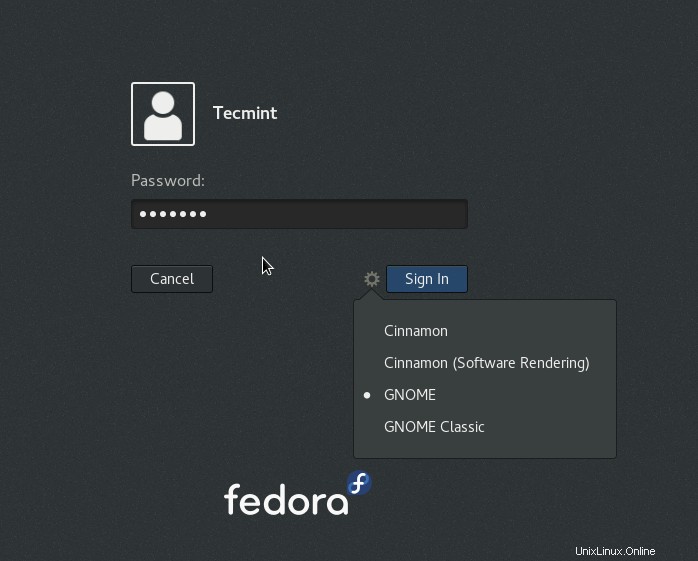
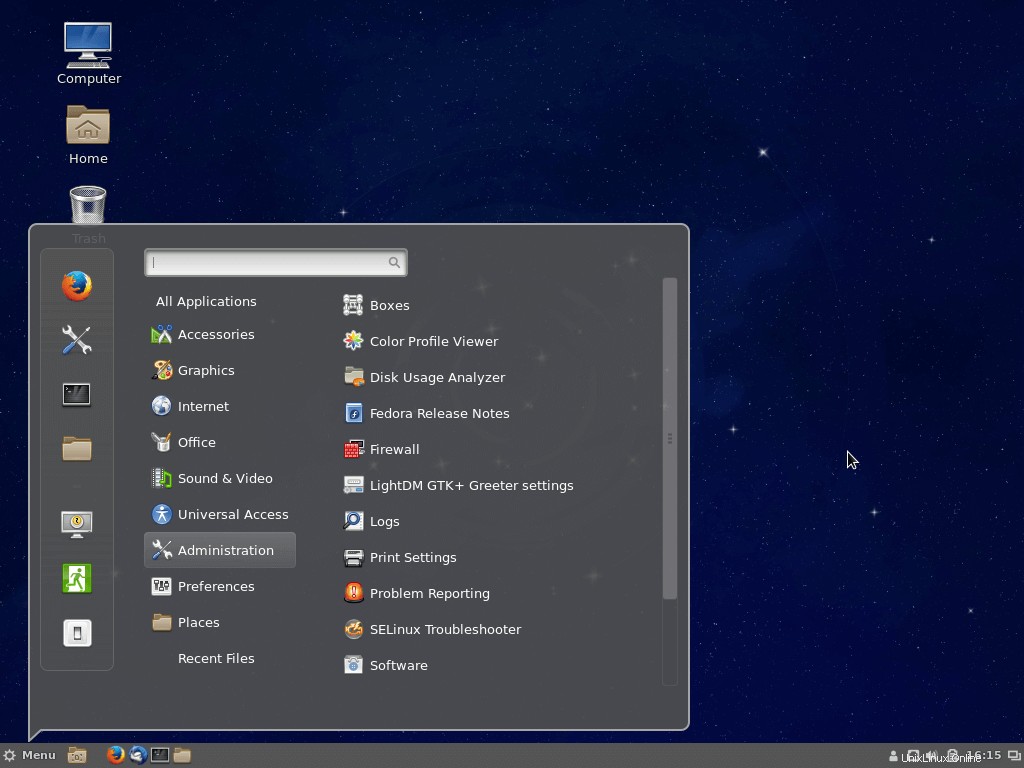
Jak odstranit Cinnamon na Ubuntu a Fedoře
Pokud nechcete Cinnamon Desktop , můžete jej zcela odstranit ze svých příslušných distribucí Linuxu pomocí následujících pokynů.
---------------- On Ubuntu ---------------- $ sudo add-apt-repository --remove ppa:wasta-linux/cinnamon-4-8 $ sudo apt-get remove cinnamon-desktop-environment $ sudo apt-get autoremove ---------------- On Fedora Workstation ---------------- # dnf remove @cinnamon-desktop
To je vše a věřím, že jde o jednoduché a snadné kroky, které je třeba dodržovat. V případě, že pro vás něco nefungovalo dobře, dejte nám vědět prostřednictvím sekce zpětné vazby níže. Můžete se s námi také podělit o své zkušenosti s počítačem po použití desktopového prostředí Cinnamon, což je důležité, navrhnout jej novým uživatelům Linuxu a mnoha dalším.